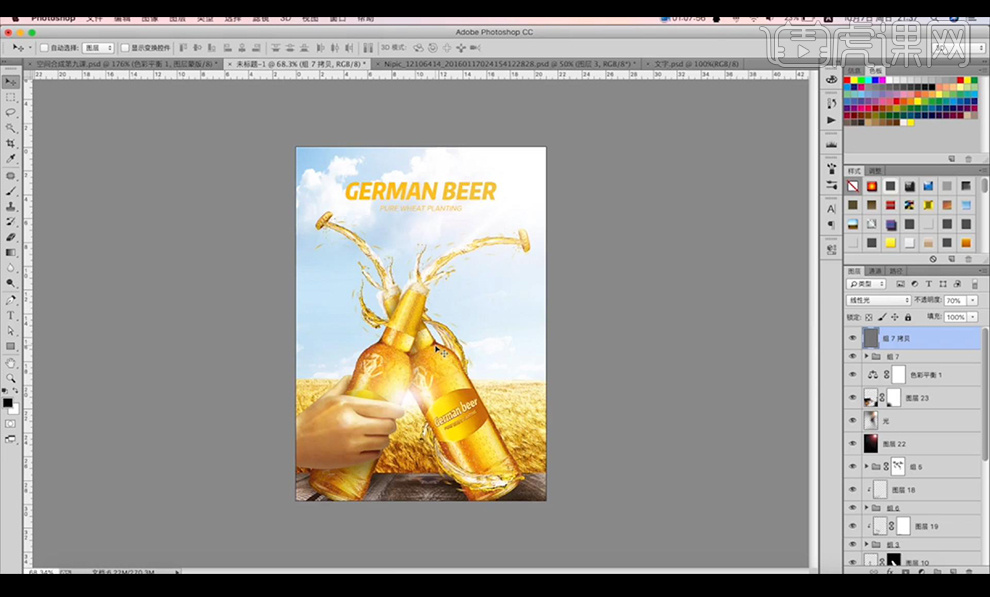PS怎样制作干杯瓶盖水喷溅海报发布时间:暂无
1.我们使用【PS】新建画布,【21cmX29.7】进行拖入我们的产品素材图。
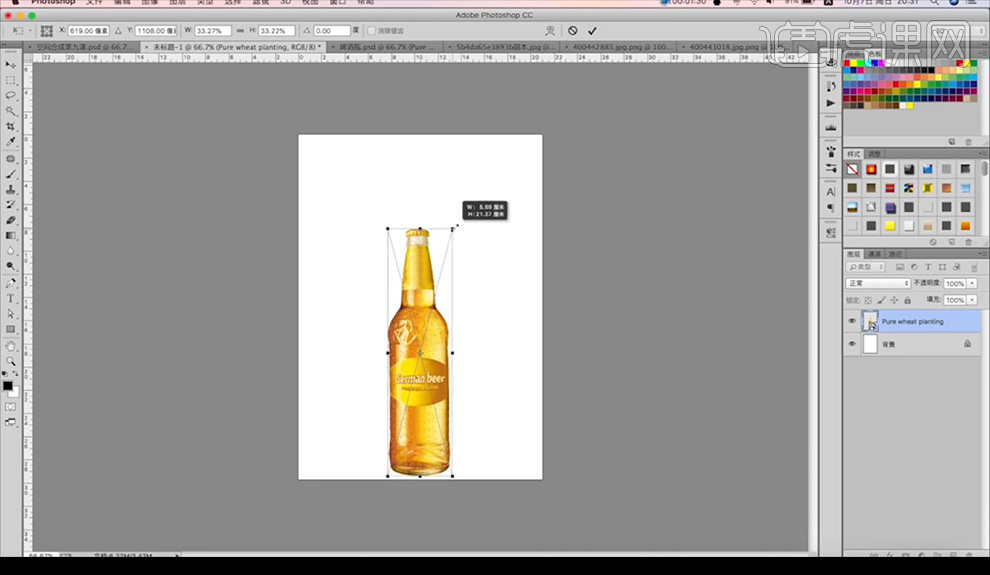
2.然后我们进行使用【钢笔工具】进行勾勒品酒瓶盖,复制出来然后进行绘制底部的形状进行填充颜色,再进行涂抹浅色在前面,对后面的一层添加【曲线】压暗。
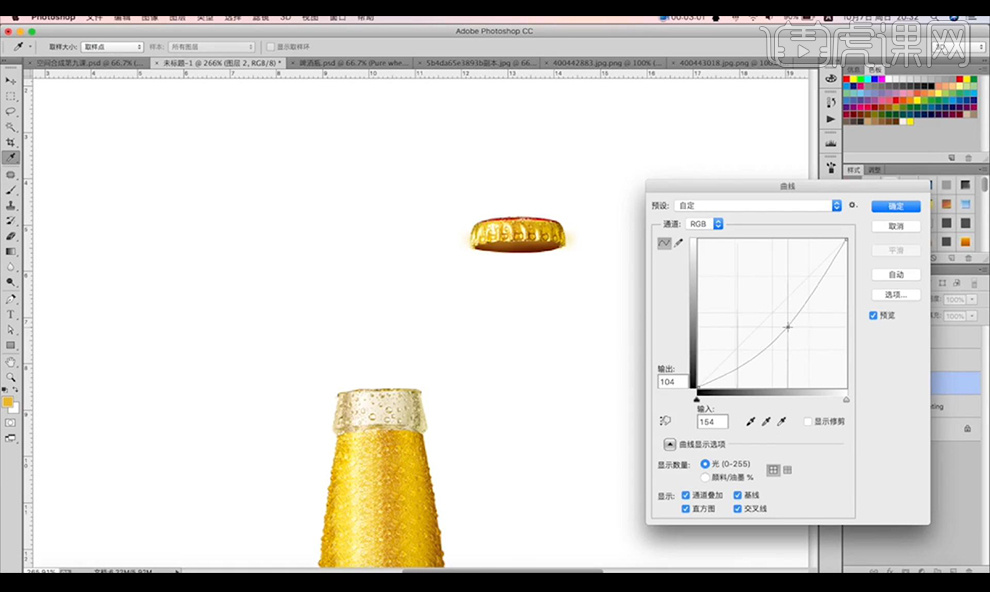
3.接下来我们到玻璃的瓶口部分进行涂抹一个白色,将啤酒瓶整体编组。
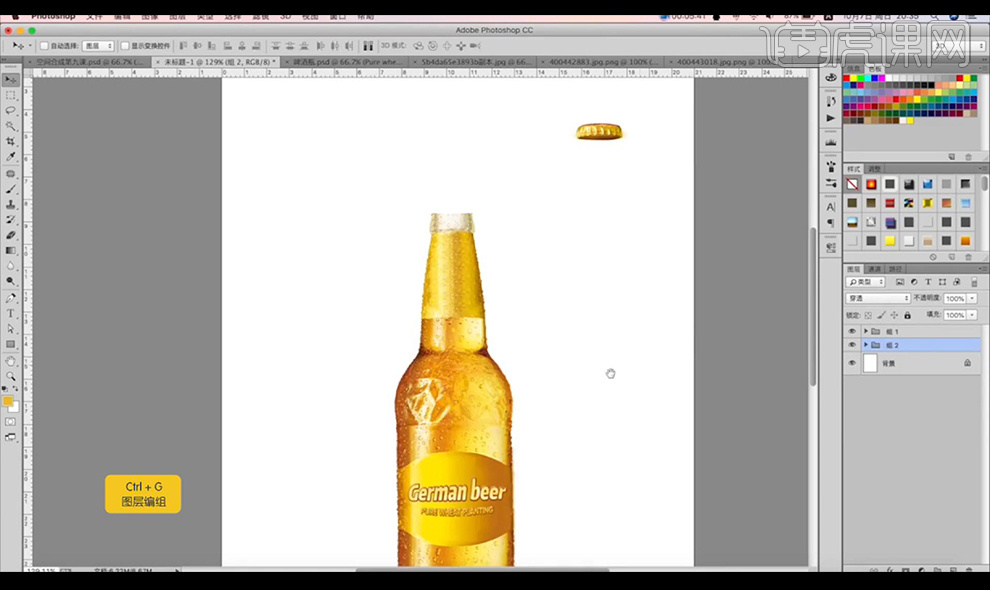
4.接下来拖入液体素材,调整一下【色相饱和度】参数如图所示,添加一个【曲线】进行压暗一点。
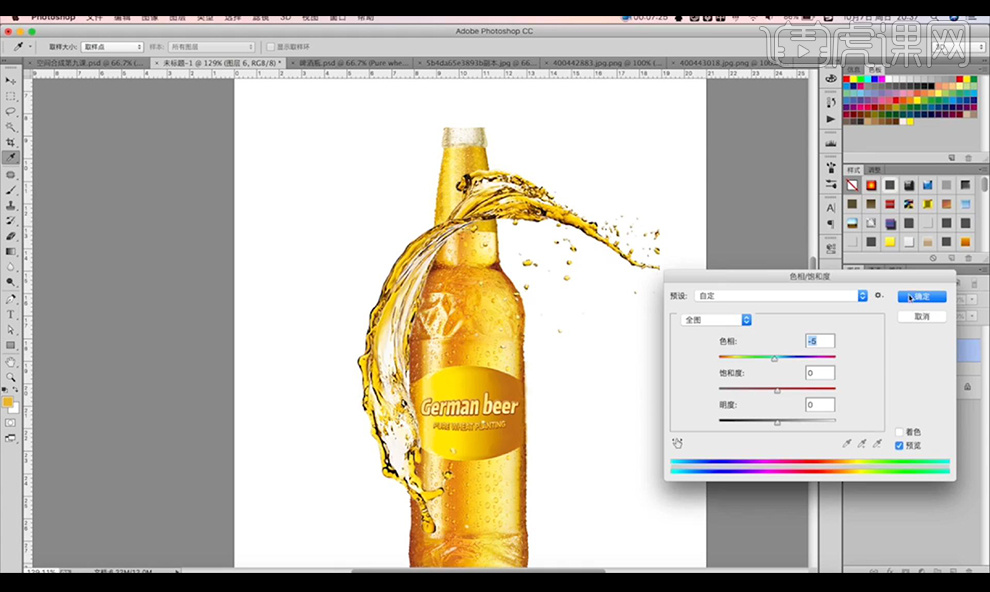
5.然后进行复制素材摆放环绕在啤酒瓶中,再抠选一个啤酒杯的素材将泡沫进行抠出来放到我们的啤酒瓶口部分。
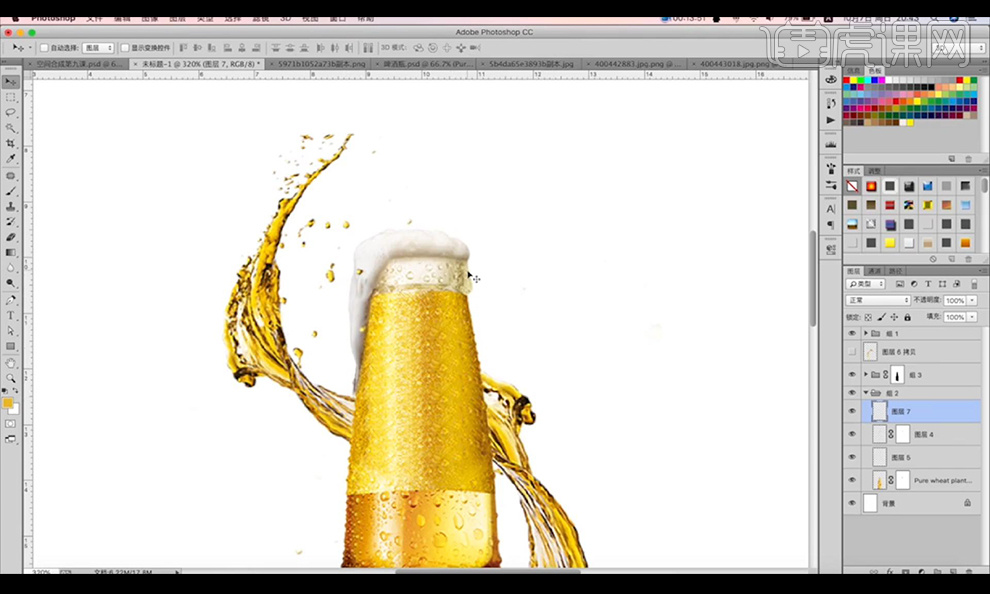
6.再进行复制液体进行摆放在瓶口上添加蒙版涂抹掉不需要的部分。
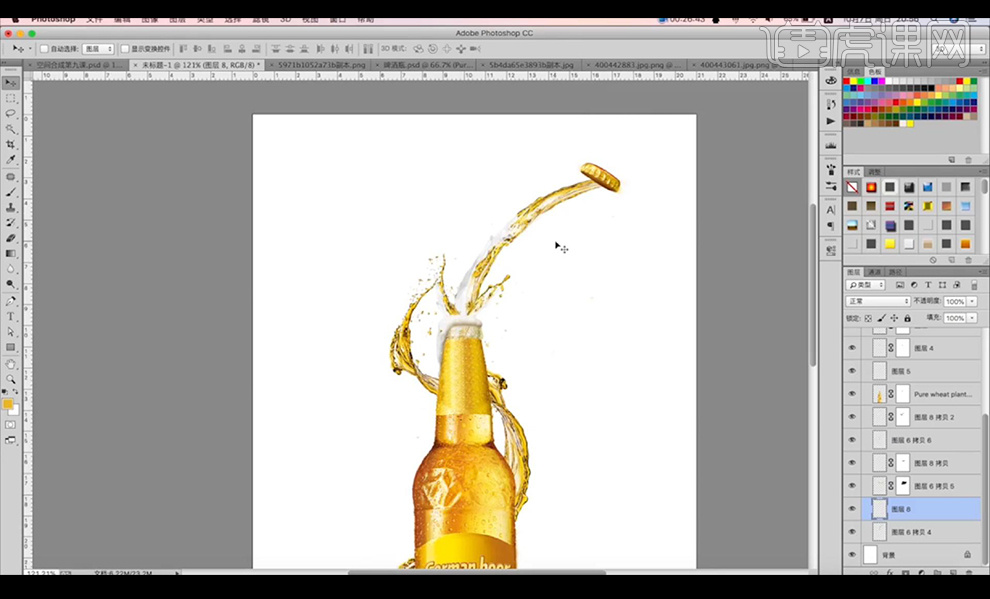
7.然后我们将水珠的效果复制一下进行围绕在瓶盖周围进行摆放,添加蒙版涂抹掉不需要的部分。
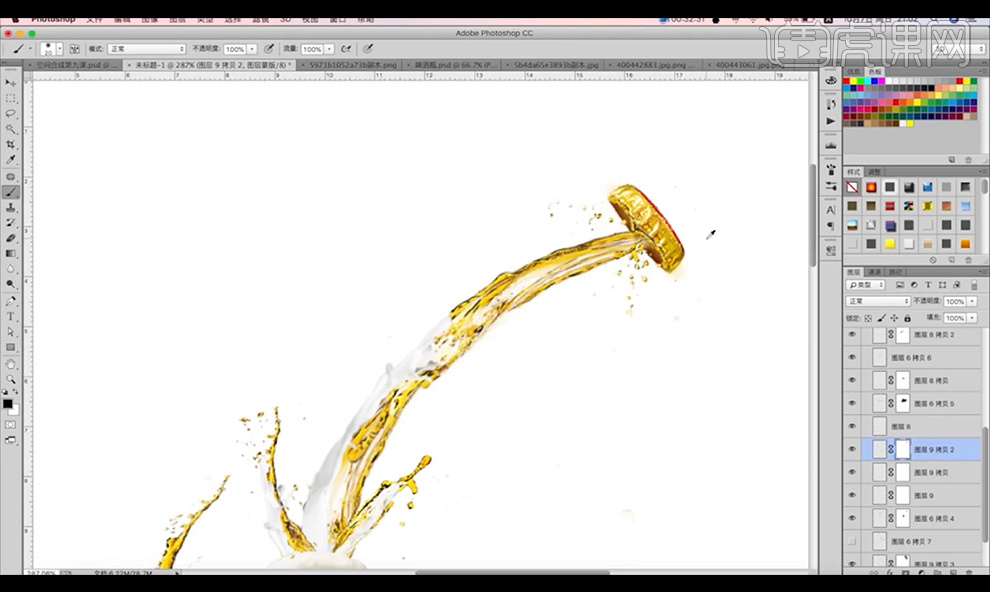
8.然后我们将我们做好的进行编组再进行复制一组进行旋转摆放。
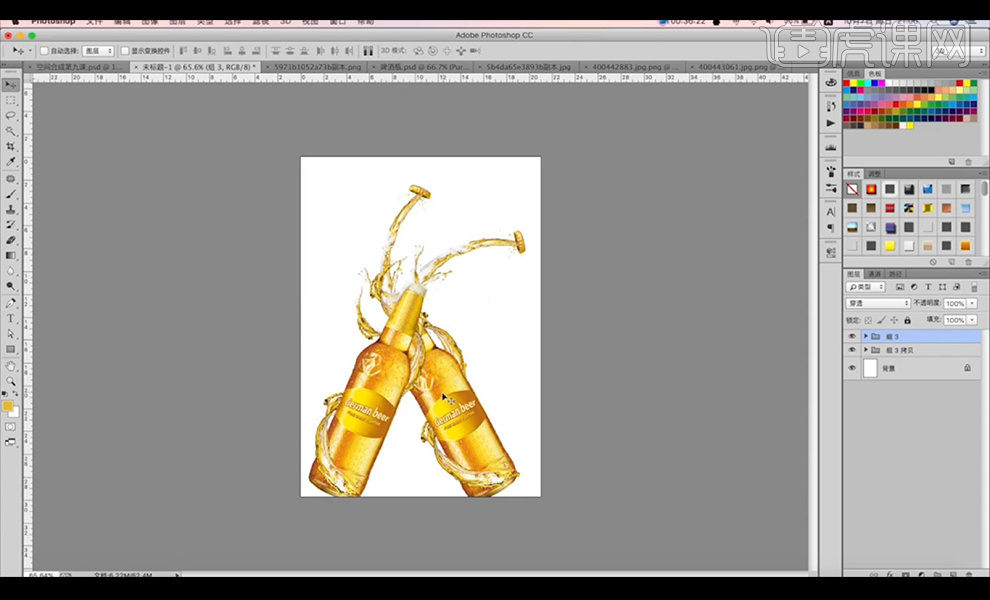
9.然后我们将喷出的部分进行调整方向如图所示。
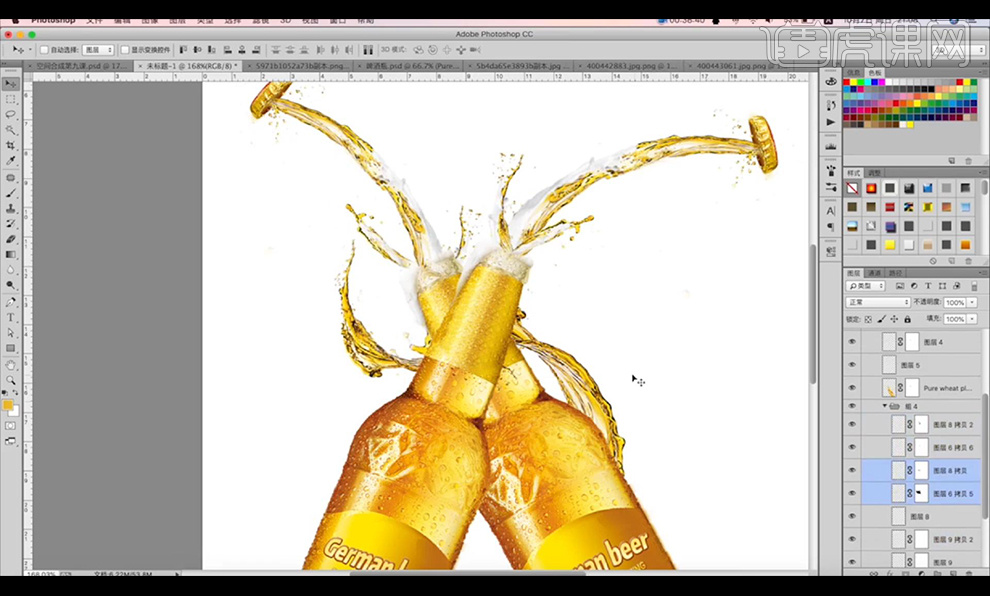
10.我们在上面的一组下方新建图层进行涂抹一个相互的阴影效果。
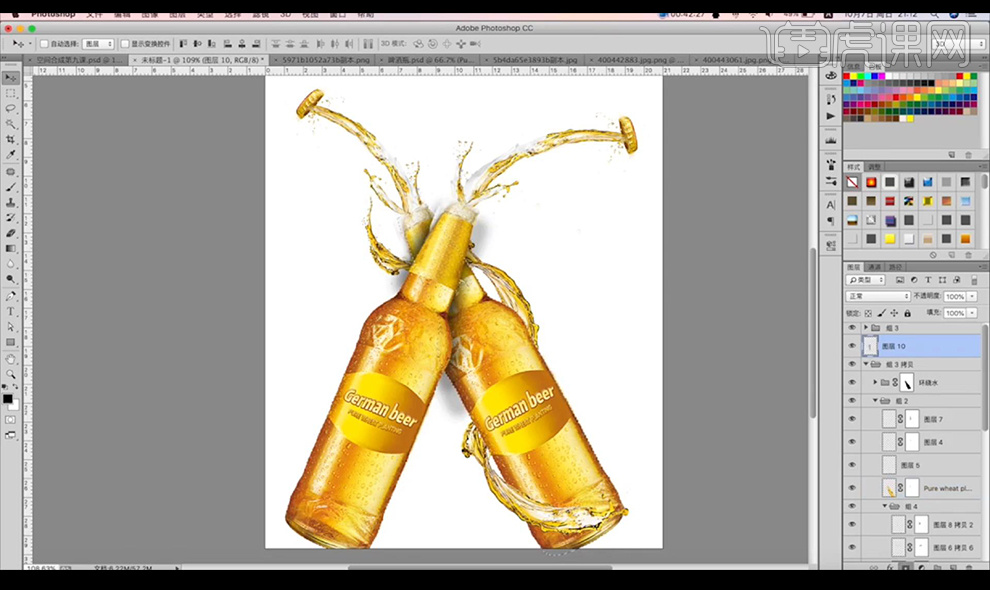
11.拖入我们的背景素材,将图像融合调整,抠选一个小麦的形状区域进行摆放添加【动感模糊】。

12.然后进行复制多层摆放在液体的周围。
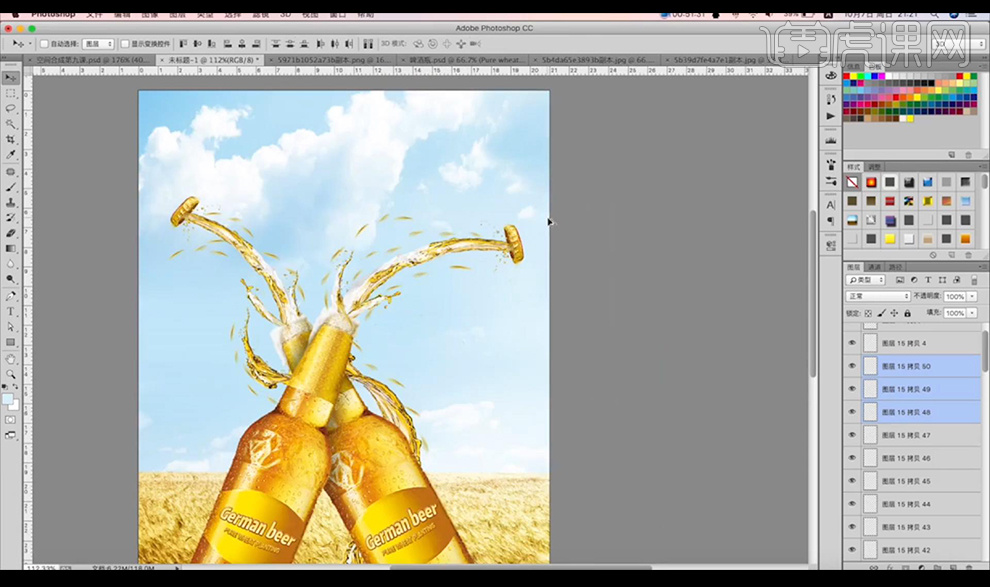
13.拖入一个手素材摆放让他握住酒瓶,添加【曲线】进行提亮处理。
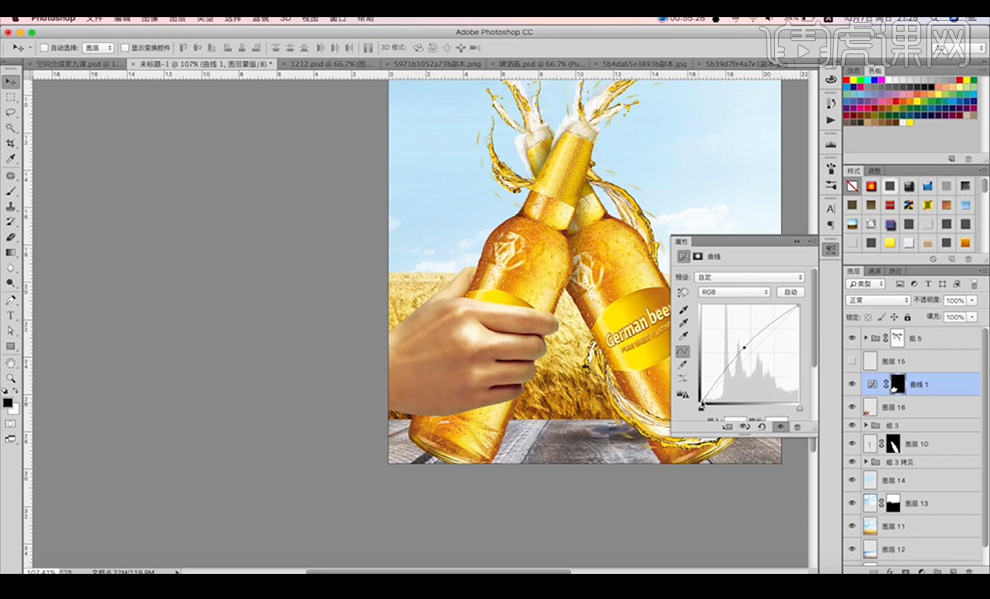
14.再进行添加【色相饱和度】参数如图所示。
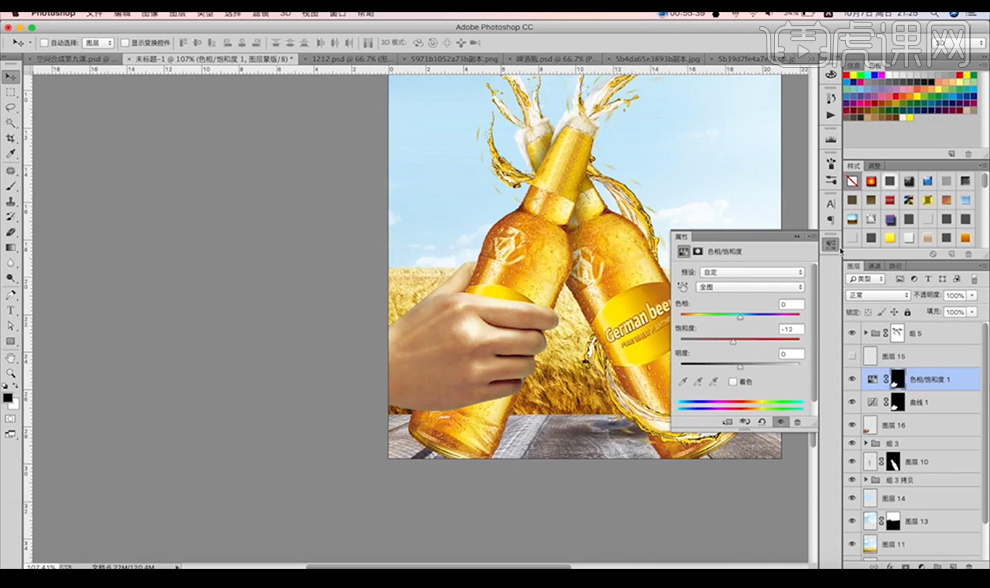
15.再进行抠选高光区域进行添加【亮度对比度】提亮一点。
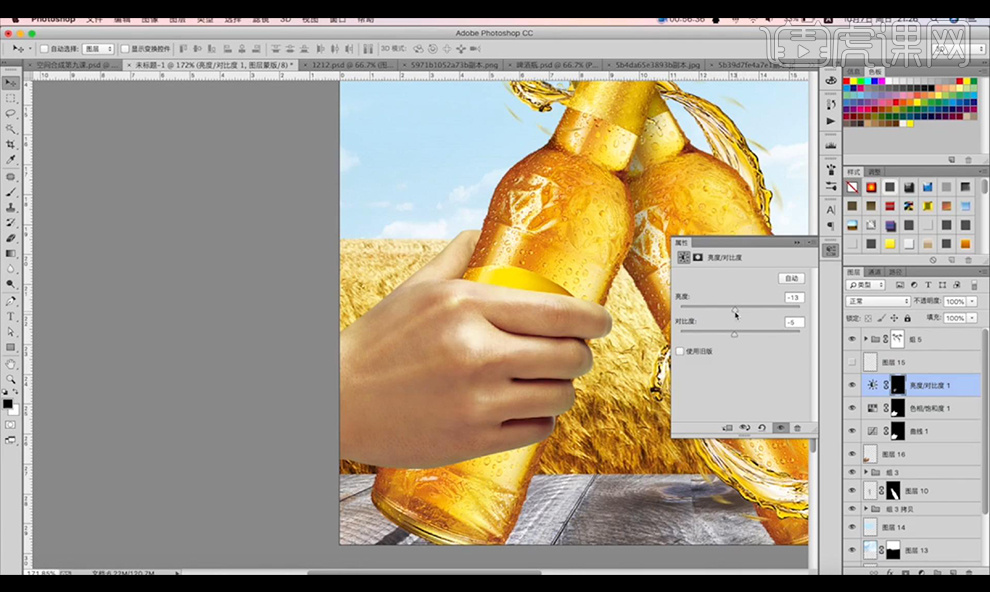
16.新建图层创建剪切蒙版到手的组上,然后会进行涂抹底部的暗部效果。
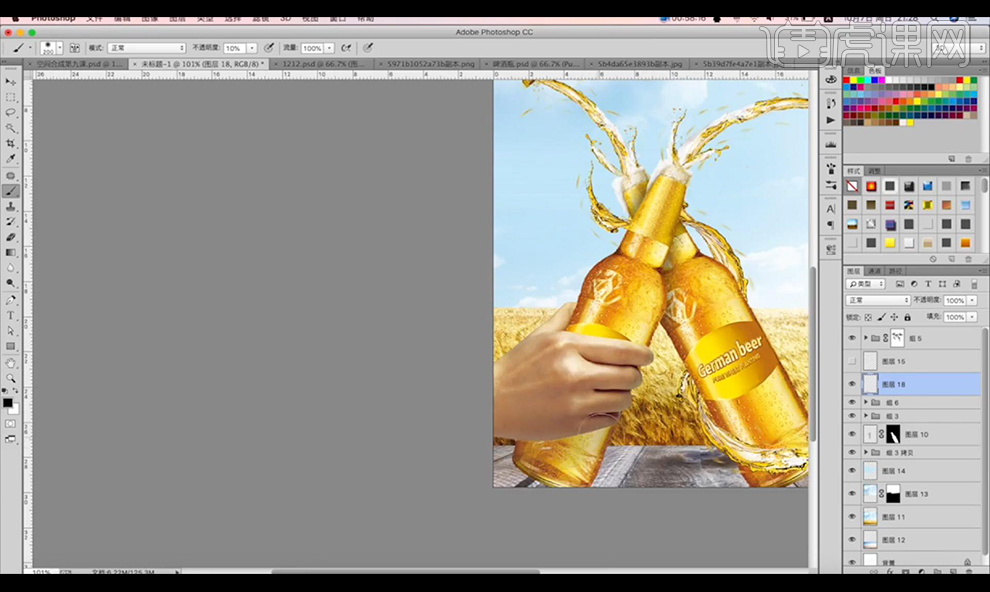
17.接下来我们对瓶子上方新建图层进行涂抹手给瓶身的暗色效果。
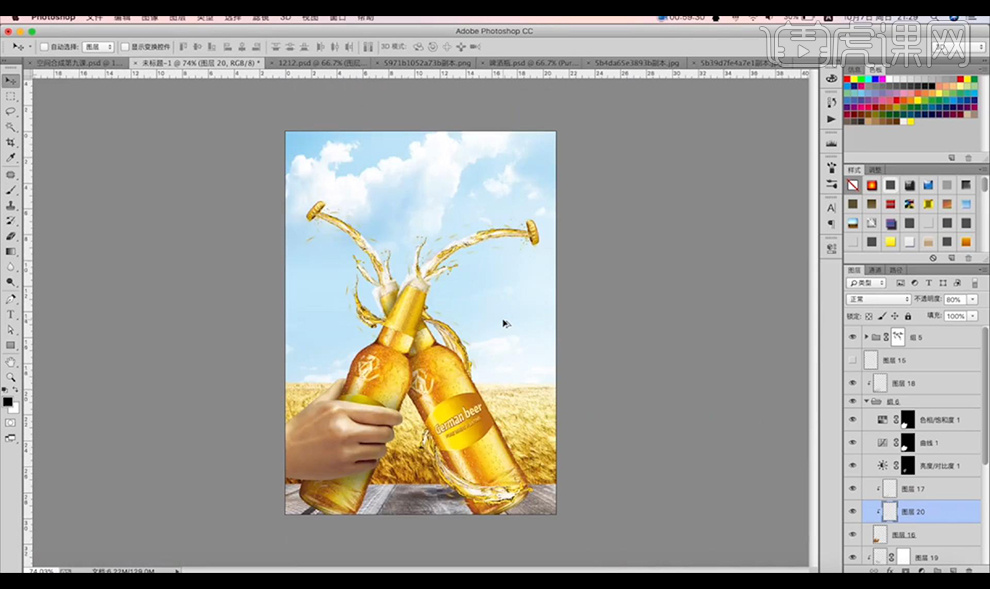
18.我们对地板图层进行复制一层合并进行【内容填充】融合处理。
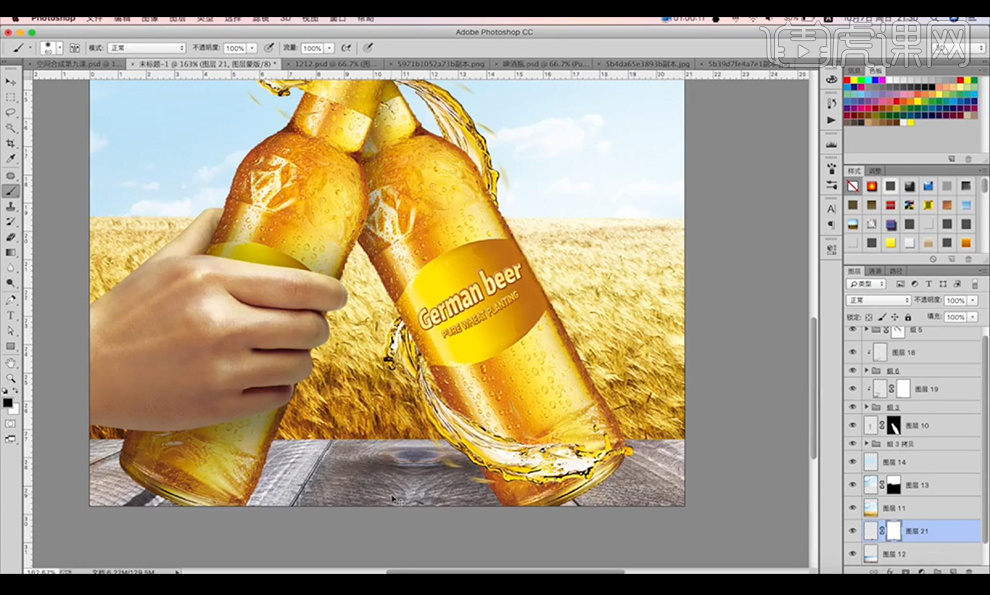
19.我们对地板添加【曲线】提亮,然后新建图层进行涂抹物体的投影效果。
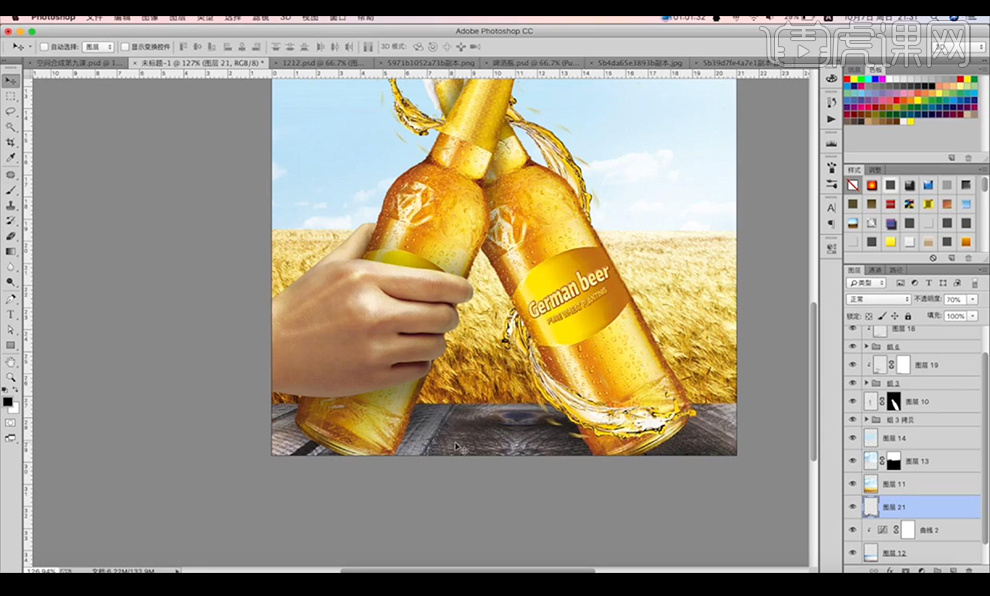
20.找到光效素材进行摆放混合模式为【滤色】调整【色彩平衡】。
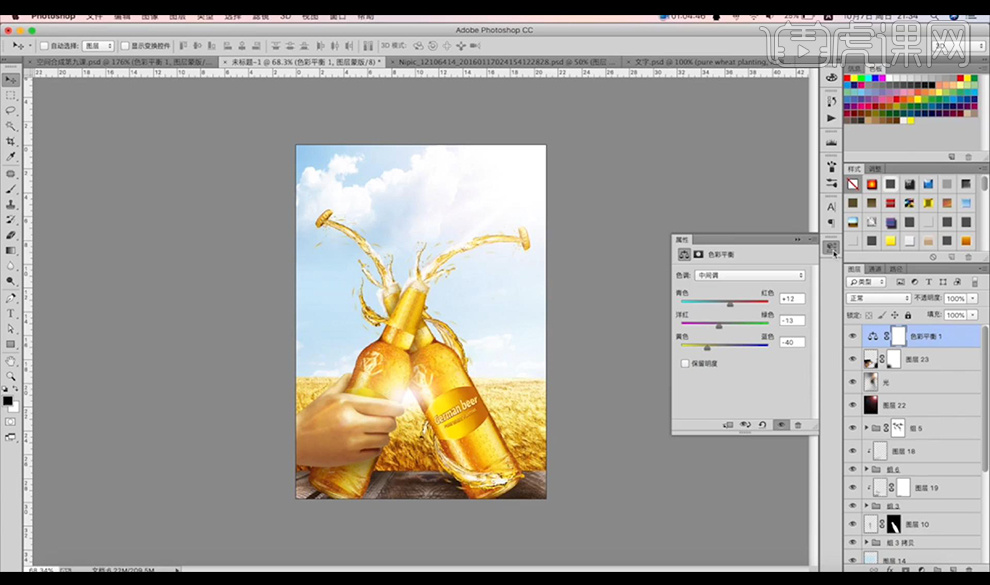
21.再拖入文案素材进行摆放如图所示。
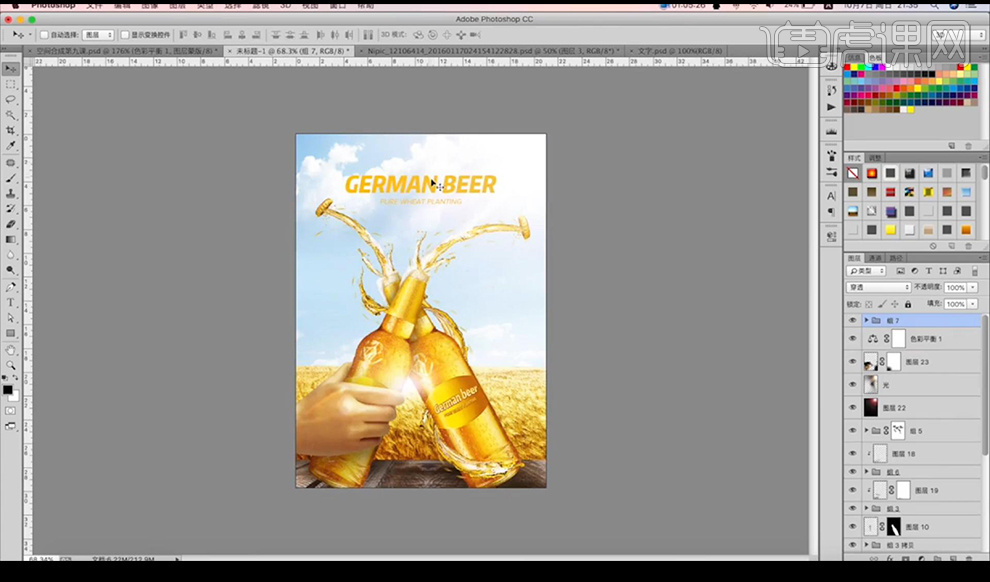
22.我们【ctrl+shift+Alt+E】盖印图层,进行添加【高反差保留-1】混合模式为【线性光】降低不透明度。
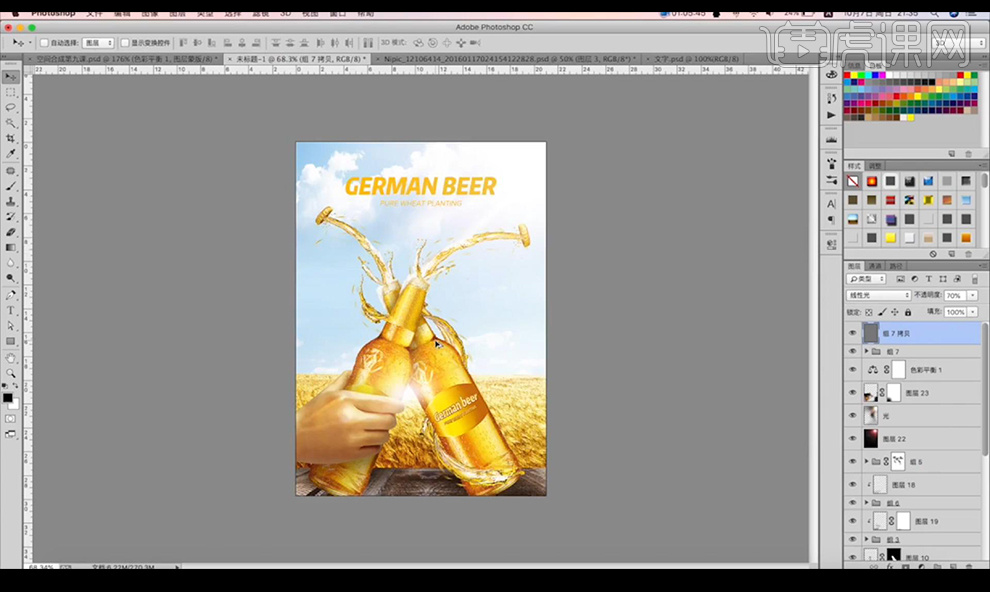
23.本节课结束。